Usted sospecha que su PC con Windows 10 se cogió un virus? Son unos días de que el equipo está disminuido considerablemente el y visto que no son tan prácticos para una tecnología que no sabes cómo actuar y que no tienen la más mínima idea de en cómo eliminar un virus de Windows 10. Para resolver el problema molesto y quitarle el temor y el miedo de no ser capaz de acceder a su ordenador y sus archivos de sentarse, tomar cinco minutos y lea los párrafos siguientes de esta guía.
Tienes un virus en tu PC? Vamos a ver cómo actúan y cuáles son las operaciones para eliminar un virus de Windows 10
Cuando se tiene la sospecha de haber descargar un virus en la PC la primera cosa a hacer es no emocionarse y tratar de tomar la situación en la mano, recuerda que la prisa y la agitación hace más daño. En caso de que no sepas cómo eliminar un virus de Windows 10 no te preocupes en esta guía, me gustaría sugerir las medidas que usted necesita tomar para deshacerse de los virus o malware que ha infectado su ordenador, reduciendo al mínimo los daños que pudieran causarse en el caso de propagación.
Precauciones importantes
Antes de comenzar con esta guía y ver cómo eliminar virus de la PC de Windows 10, quería ofrecerles algunas precauciones importantes acerca de las amenazas, y cómo comportarse cuando un equipo está golpeado y infectado por un virus.
Una tarea muy importante, en caso de que usted acaba de descargar un virus es que de no apague la PC. Usted tiene que saber que una de las funciones principales de un virus o un malware, es tratar de replicar y difundir como sea posible dentro de un sistema operativo, aquí hay que apagar y, a continuación, encienda de nuevo el equipo no empeorar la situación y por lo tanto hacen que sea más difícil de eliminar.
La amenaza de un PC o mejor de un sistema operativo no se basa únicamente en el virus, pero también hay otros tipos de amenazas tales como la spyware los programas espía, y el envío de información y datos de carácter personal, el adware que muestran publicidad, e instalar software sin dar permiso. Pero no se preocupe acerca de todo esto como el principal antivirus y anti-malware en circulación son capaces de localizar, destruir, borrar y limpiar el PC de cualquier tipo de amenaza, salvo un par de excepciones.
Cómo eliminar un virus de Windows 10 con Windows Defender
¿Está usted listo? Vamos a ver cómo eliminar un virus de Windows 10 a través de los métodos y herramientas que tiene a su disposición? La primera herramienta que debe utilizar para tratar de deshacerse de los virus que se instala en su PC ya está en Windows 10 es el uso de la free antivirus instalado y Windows Defender, una excelente herramienta que permite realizar operaciones de limpieza mediante el escaneo de archivos y carpetas almacenados en el sistema operativo.
Windows Defender si usted no tiene otro antivirus instalado, ya debe estar activo en Windows 10, se puede observar que debido a que tiene un icono la forma del escudo situado en la parte inferior izquierda de la la barra de tareas. Para abrir Windows Defender, haga clic dos veces con el botón izquierdo del ratón sobre el icono (si no lo ves haz clic en la flecha Mostrar iconos ocultos).

Una vez que abra el Windows Defender, seleccione la entrada Protección de virus y amenazas y, a continuación, haga clic en la palabra Las opciones de análisis de se coloca en el punto Las amenazas actuales. En este punto en la pantalla que aparece, seleccione El análisis completo y, a continuación, pulse el botón Iniciar el análisis de para iniciar el análisis y la exploración de archivos y carpetas en el PC.

Al final del control y el análisis del caso se han detectado amenazas, a continuación, siga los pasos que Windows Defender se le pregunta si desea quitar los archivos infectados por el virus encontrado.
Cómo eliminar un virus de Windows 10 con anti-malware
Si Windows Defender no han eliminado el virus es sin duda uno de los malware que pueden escapar de los programas antivirus, entonces usted necesita un software específico anti-malware para este tipo de amenazas. Son mucho menos agresivos virus más comunes, pero que son igual de molesto.
Uno de los mejores software anti-malware que sugiero es Malwarebytes Anti-Malware. El software compatible para Windows 10 es un básico gratuito (también hay una versión de pago) y una vez instalado le permite eliminar el malware de todo tipo, incluso la más reciente, pero también para garantizar el correcto funcionamiento del sistema operativo.
Lea también:
- Mejor anti malware gratis para Windows 10
Para utilizar la versión gratuita de Malwarebytes Anti-Malware, como primer paso, inicie el navegador conectado a la la página principal el programa y haga clic en el botón Descargar Gratisa continuación en la siguiente página, pulse el Descargar para descargar en tu PC el archivo ejecutable de instalación.
Al final de la descarga, haga clic dos veces en forma consecutiva con el botón izquierdo del ratón sobre el archivo .exe acaba de descargar, a continuación, desde la primera ventana que se abre, haga clic en el botón Usted y, a continuación, en Ordenador Personal y, a continuación, en el botón Instalar para finalizar la instalación.
Para continuar haga clic en el botón Se inicia de inmediato y escrita en la sucesión Tal vez más tarde > El Uso De Malwarebytes Gratis > Abrir Malwarebytes Gratis para empezar la pantalla principal de Malwarebytes Anti-Malware para utilizar de forma gratuita.
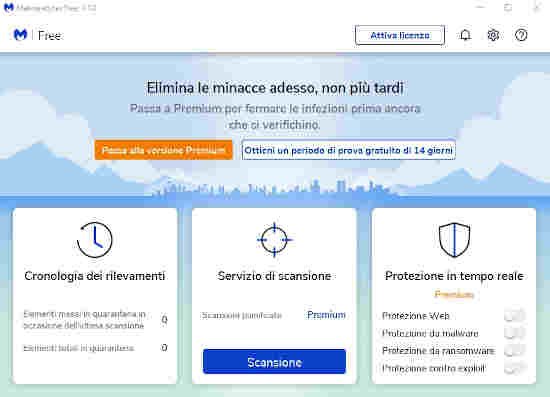
Desde la ventana principal del programa anti-malware haga clic en el botón Scan colocado en la ficha Servicio de digitalización para empezar a comprobar todos los archivos y carpetas en Windows 10. Análisis finalizado en el caso de las amenazas detectadas-comprueba que está marcada, a continuación, haga clic en el botón Aplicar acciones para, a continuación, mover a cuarentena. Si usted quiere algunos archivos detectados no se puede eliminar, quitar la marca de verificación y seleccione el elemento Ignorar.
Limpiar el registro de Windows 10
Una vez que haya eliminado el virus y malware de tu PC mediante el uso de las herramientas que me han dado se sugieren también limpiar el registro de Windows 10 esto es para mejorar y mejorar drásticamente el rendimiento de su PC. Usted puede encontrar toda la información sobre la lectura de esta guía sencilla sobre cómo limpiar el registro de Windows 10 y mejorar el rendimiento de su PC.
Notas finales
Y llegamos al final de esta guía de cómo eliminar un virus de Windows 10. Antes de despedirme quería informarles que me encuentra también en la Red Social, para ir allí haz clic en los iconos que se encuentran en el Inicio de este blog, también si la guía te ha gustado, compártelo así como a través de los botones sociales para Facebook, Twitter, Pinterest y Tumblrpara presentar el blog a tus amigos, aquí estamos con que es todo Wiz le da la bienvenida.